Adobe Premiere Pro 2021 (v15.2)
Руководство по скачиванию, установке и активации программы для видеомонтажа Adobe Premiere Pro CC 2021 (v15.0) и её обновлений.
Отвечая на новые потребности современных создателей видеопродукции, выпуск Premiere Pro 15.2 предлагает новые возможности, усовершенствования и повышенную производительность, чтобы сделать производство видео более быстрым и эффективным.
Этот выпуск вводит новый инструмент для добавления градиентов к тексту, улучшения операций редактирования для нового рабочего процесса подписей (Captions), новый измеритель громкости (Loudness Meter), повышение производительности для Canon XF-HEVC и новая поддержка технологии отображения DirectX в Windows - в том числе встроенную поддержку воспроизведения HDR10.
Новые возможности выпуска от мая 2021 г. (версия 15.2):
- Градиенты текста. Теперь можно применить визуальный эффект к заголовкам и тексту с помощью новых инструментов на панели «Основные графические элементы» (Essential Graphics) для добавления градиентов.
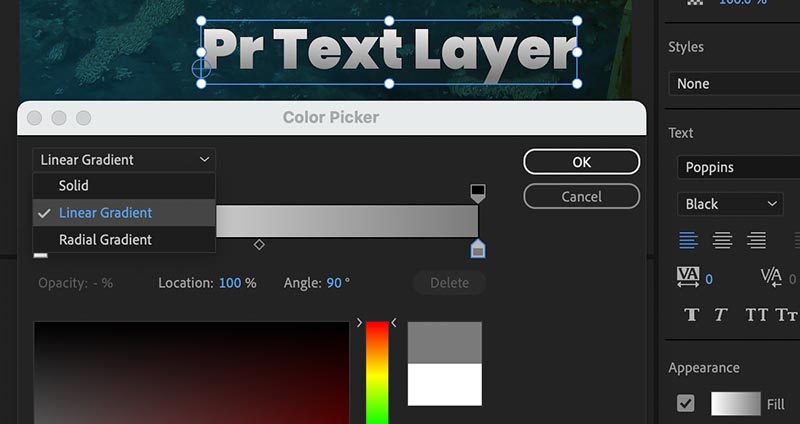
Ранее доступные только с устаревшим инструментом «Конструктор заголовков», градиенты для текста теперь являются частью современных инструментов для работы с заголовками в панели «Основные графические элементы» (Essential Graphics). Используйте градиенты, чтобы добавить глянец к буквам или красочные эффекты для текста и заголовков.
Примените линейные или радиальные градиенты с цветами или непрозрачностью на отдельные символы. Можно получить действительно невероятные эффекты, применяя комбинации градиентов.
Создавайте свои проекты прямо в программном мониторе (Program Monitor). Как и весь текст на панели «Основные графические элементы» (Essential Graphics), можно сохранять дизайны для повторного использования в качестве стилей (Styles), или с анимацией в качестве шаблонов анимационного дизайна (Motion Graphics).
- Цвета меток для подписей. У элементов подписи (Captions) на дорожке подписей теперь такие же параметры цвета метки, что и у других элементов на временной шкале.
Выберите Группу цветов меток (Label Color Group), чтобы назначить метки и цвета для подписей и использовать те же комбинации клавиш.
- Улучшенная обрезка субтитров. Редактировать видеофайлы со встроенными подписями (Captions) стало понятнее. Элементы подписи связаны с соответствующими видео и аудиоклипами, что упрощает точную настройку правок и синхронизацию всех объектов на временной шкале (Timeline).
Простые правки элементов подписи на дорожке подписи выполняются по аналогии с традиционными связанными парами видео и аудио. Выбор, перемещение, обрезка и редактирование края будут применяться к элементам видео, аудио и подписей одновременно.
Связь может быть отключена с помощью инструмента «Сопряженный выбор» (Linked Selection) на временной шкале. Один или несколько элементов подписи также могут быть связаны вручную с видеоклипом на временной шкале, что обеспечивает то же удобство, что и редактирование видеофайлов со встроенными подписями.
Примечание. В отличие от видео или аудиоклипов, если вы удалите элемент подписей во время редактирования, он удаляется и из дорожки подписей. Вам нужно будет воссоздать его вручную, если вы восстановите этот клип или раздел клипа.
- Новый измеритель громкости. Новый измеритель громкости (Loudness Meter) предсказуемо измеряет громкость программы для полного перемешивания, отдельных треков или адаптеров и подмешивания.
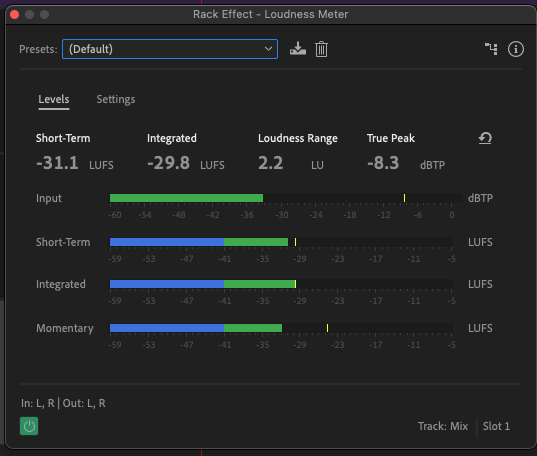
Используйте стандартный в отрасли мониторинг громкости на основе ITU для трансляций и потокового медиаконтента в Premiere Pro.
Новый измеритель громкости (Loudness Meter), который заменит предыдущий локатор громкости, измеряет громкость программы на всех уровнях: для полных миксов, отдельных дорожек, шин и субмиксов.
Предварительная установка поддерживает общие региональные требования к громкости, такие как EBU для Европы или ATSC для Америки, в то время как новые установки обеспечивают совместимость с онлайн-направлениями, включая Netflix, YouTube и подкастинговые платформы, такие как Spotify или Apple Podcasts.
- Поддержка технологии отображения DirectX12 в Windows. DirectX пришел на замену OpenGL в качестве технологии отображения рендеринга по умолчанию для Premiere Pro, чем обеспечил повышенную стабильность (ушли в прошлое ошибки драйвера OpenGL). DirectX также поддерживает воспроизведение с оригинальным расширенным динамическим диапазоном (HDR) для Premiere Pro с мониторами, поддерживающими HDR10, и GPU, совместимыми с DirectX.
Примечание. Если конфигурация систем не соответствует спецификациям DirectX, Premiere Pro вернется к отображению графики OpenGL.
- Улучшение производительности Canon XF HEVC. Оптимизация производительности в Premiere Pro означает более плавное воспроизведение и прокрутку на временной шкале, а также ускоренный поиск.
Исправленные проблемы в Premiere Pro версии 15.2:
- При немедленной отмене импорта может произойти сбой.
- Обратное совмещение кадров не работает в разных проектах в производстве.
- Заменившие медиаданные неправильно копируются в проект, в котором есть последовательность в производстве.
- Снижение случаев возникновения проблем перерисовки при переключении видов в программном мониторе (Program Monitor).
- Перемещение CTI редактирует последовательность, если она содержит ключевые кадры аудиоклипа.
- Аудио файл не будет воспроизводиться в некоторых проектах, если воспроизведение началось за пределами границ клипа.
- Изменение цвета при импорте файлов MXF из Canon EOS C300 Mk II.
- Снижение ошибок замены кадров при использовании J2K MXF.
...........................
Установка Adobe Premiere Pro 2021 (v15.2.0.35). Запускаем инсталлятор CCMaker.exe (необходима версия CCMaker 1.3.15 и выше, где исправили проблему скачивания файла манифеста application.json для некоторых продуктов).
Выбираем пункт: Скачать. Скачать последние приложения. Вы можете установить приложения позже.
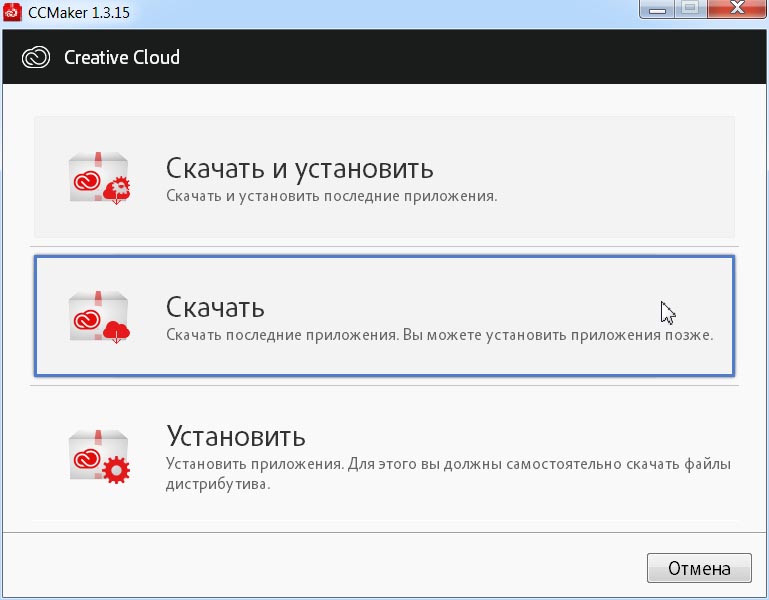
Получение информации с сервера... Отправка запроса.
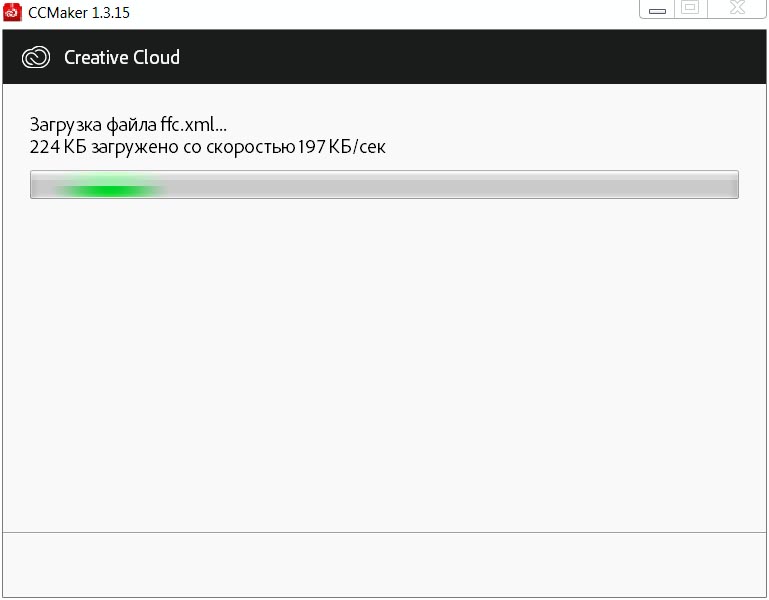
Выбираем программу Premiere Pro Версия 15.2. Поддерживаемые операционный системы: 10.0.14393 - 10.0.15062, 10.0.17134 и выше. Нажимаем на кнопку: Обзор... и указываем папку для хранения файлов установки. OK. Нажимаем на теперь активную кнопку: Далее >
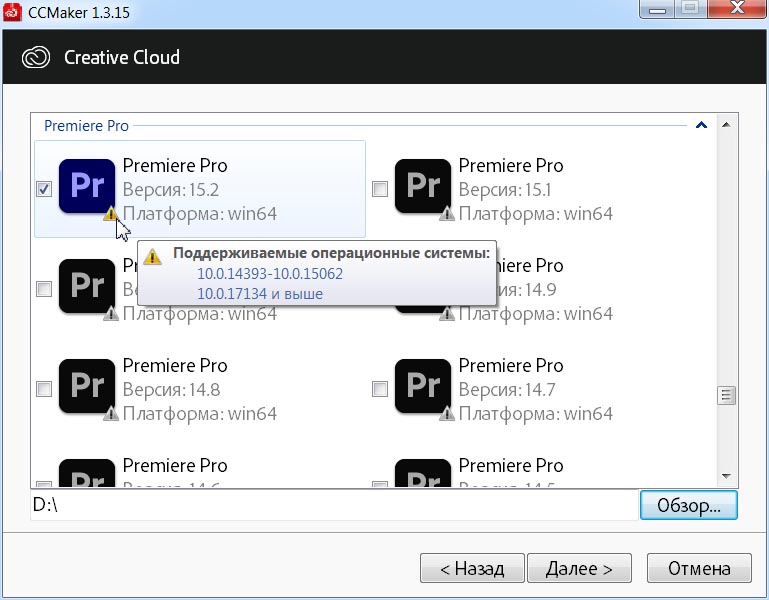
Настройки установщика Premiere Pro CC. Установка следующих компонентов: Premiere Pro CC 15.2.0.35, CCX Process 4.3.2.1.
Нажимаем на кнопку: Далее >
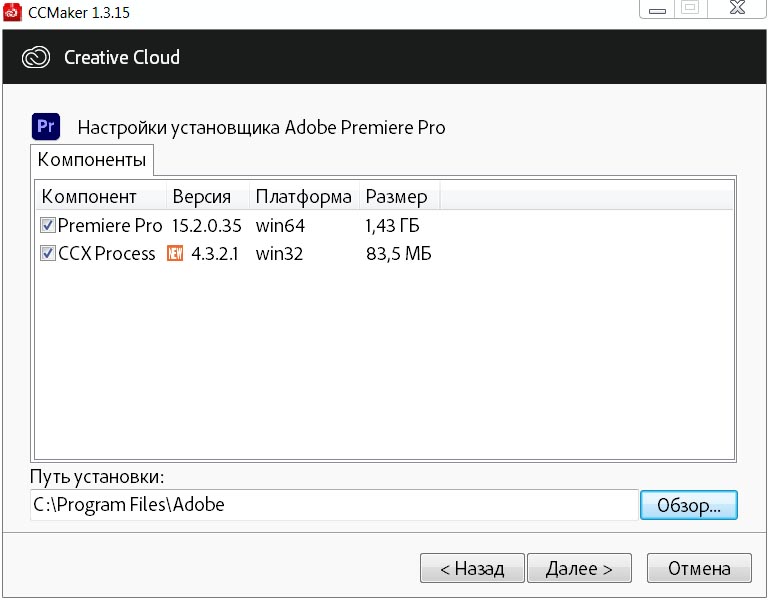
Настройки загрузки: снимаем галку перед пунктом — Не перезакачивать существующие файлы установки, а попытаться обновить их.
Если качаем на другой версии операционной системы (которая не поддерживается, например: Microsoft Windows 7), то можно поставить галку перед пунктом: Игнорировать проверку совместимости операционной системы.
Нажимаем на кнопку: Далее > для продолжения скачивания приложений.
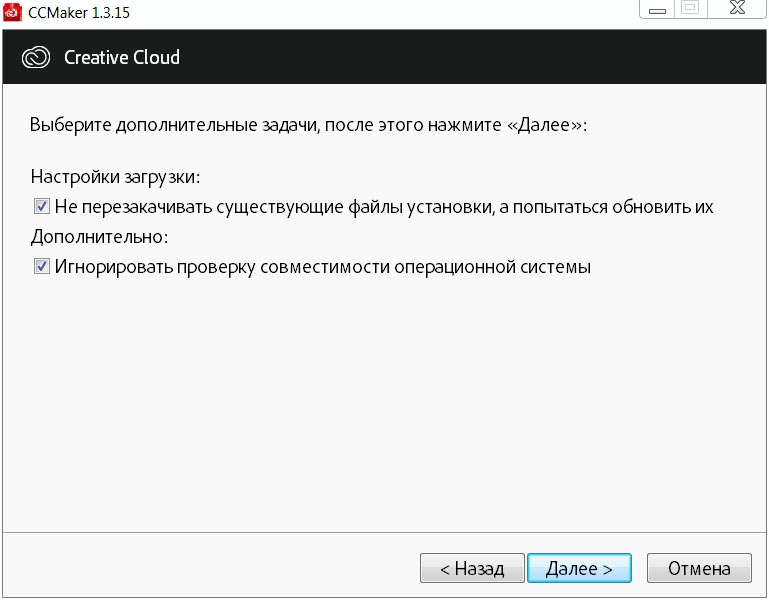
Нажимаем: Скачать, чтобы продолжить, или Назад, если мы хотим просмотреть или изменить опции сборки.
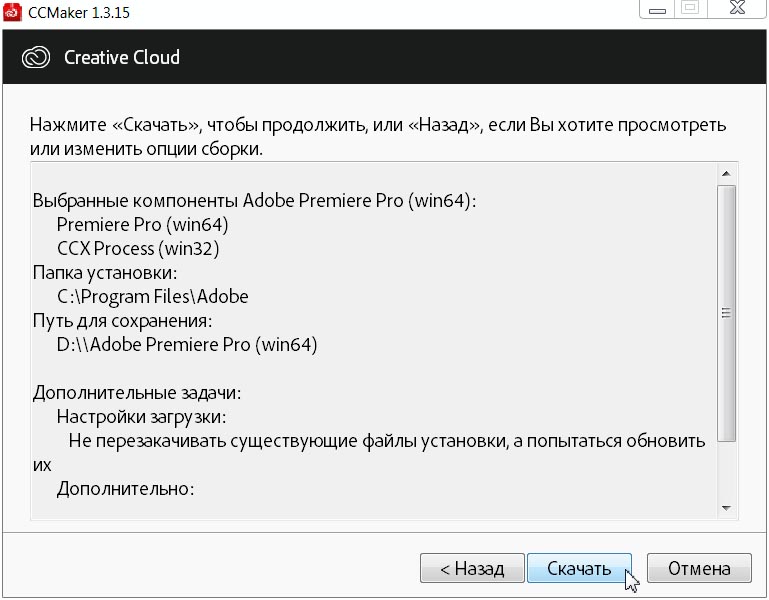
Запустится процесс загрузки файлов (скачивание архива AdobePremierePro15AllTrial.zip).
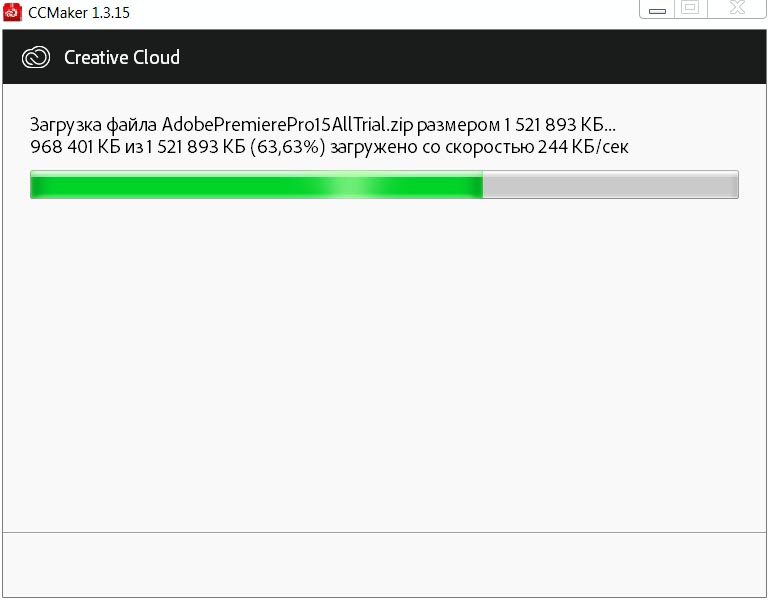
Окно CCMaker. Следующие дистрибутивы программ были успешно скачаны на ваш компьютер: Adobe Premiere Pro (win64). ОК.
CCMaker. The following applications were successfully installed: Adobe Premiere Pro (win64). OK.
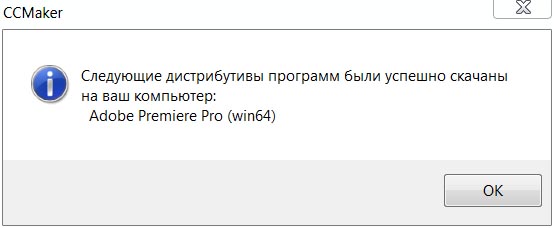
Еще раз запускаем инсталлятор CCMaker.exe (здесь уже версия программы не важна). Нажимаем на кнопку: Установить (Install).
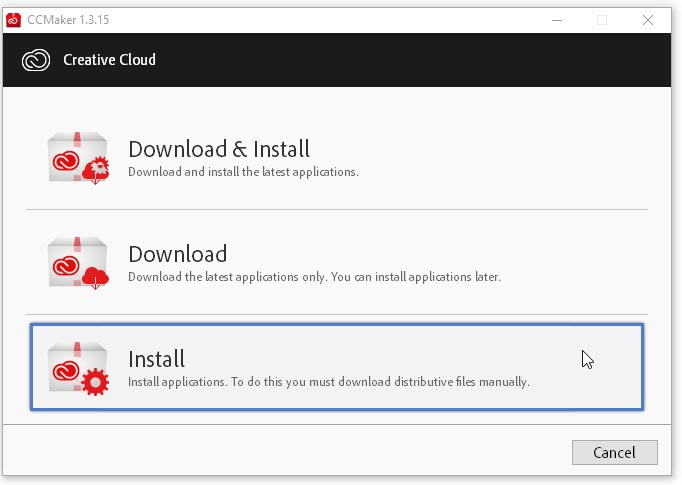
Указываем файл driver.xml для начала установки (ищем его в папке загрузки программы или обновления). Нажимаем на кнопку: Открыть (Open).
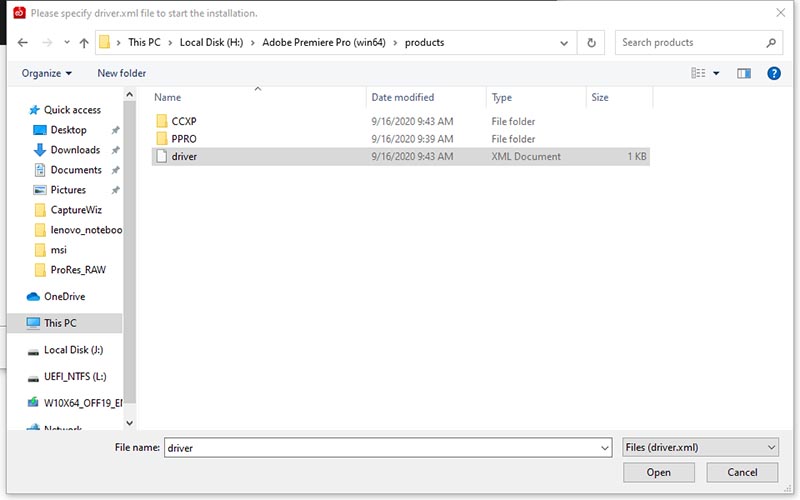
В следующем окне есть выбор компонентов установки, также можно выбрать язык приложения и путь установки (если программы устанавливаются не на системный диск). Нажимаем на кнопку: Далее > (Next >).
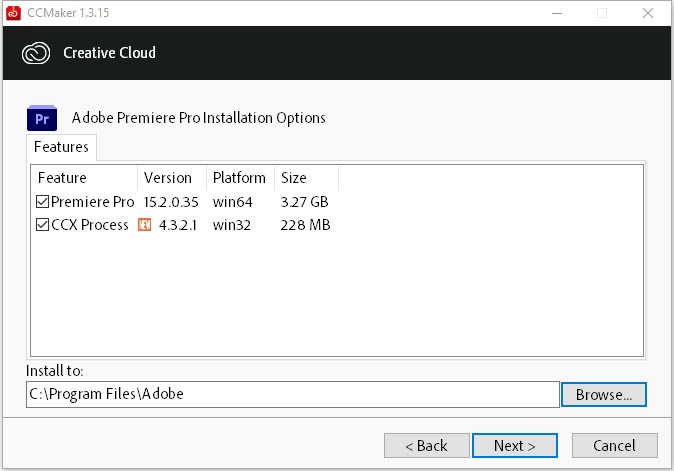
В следующем окне, нажимаем на кнопку: Установить (Install).
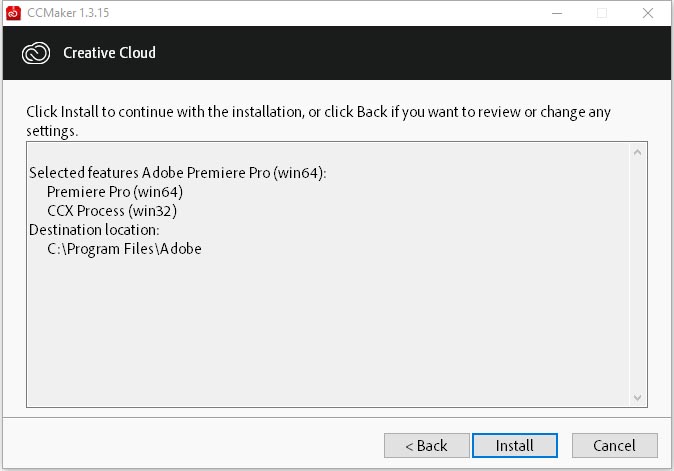
Запустится процесс распаковки файлов (по сути просто извлекается архив AdobePremierePro15AllTrial.zip в указанную директорию, т.е. простое копирование файлов).
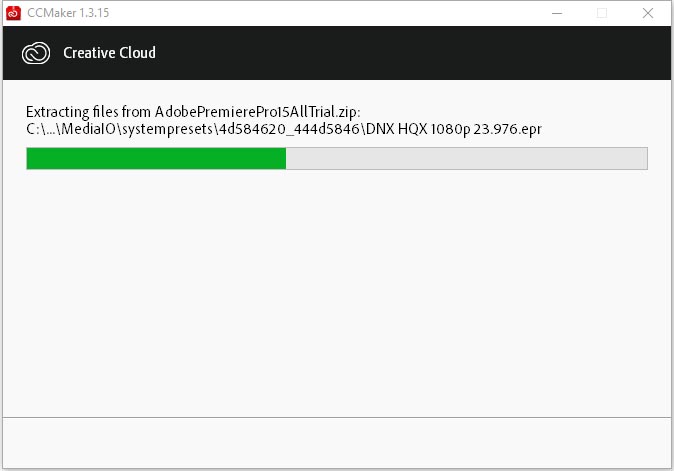
CCMaker. Следующие программы были успешно установлены на ваш компьютер: Adobe Premiere Pro (win64). Нажимаем на кнопку: OK.
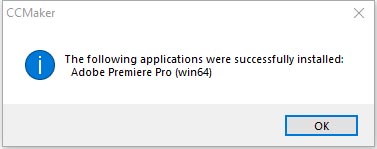
Для активации Adobe Premiere Pro CC 2021 v15.2 используем новую версию GenP (качаем по этой ссылке) патча Adobe-GenP-2.7. Запускаем инсталлятор RunMe.exe из извлечённого архива.

В окне SmartScreen can't be reachedright now. Нажимаем на кнопку: Run.
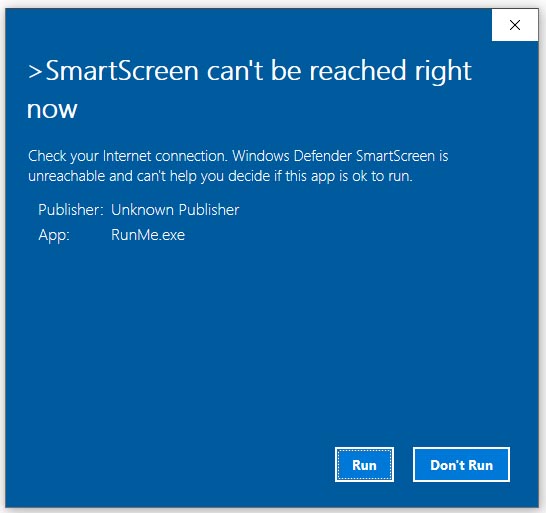
Выделяем галкой Premiere Pro и нажимаем на кнопку: Cure.
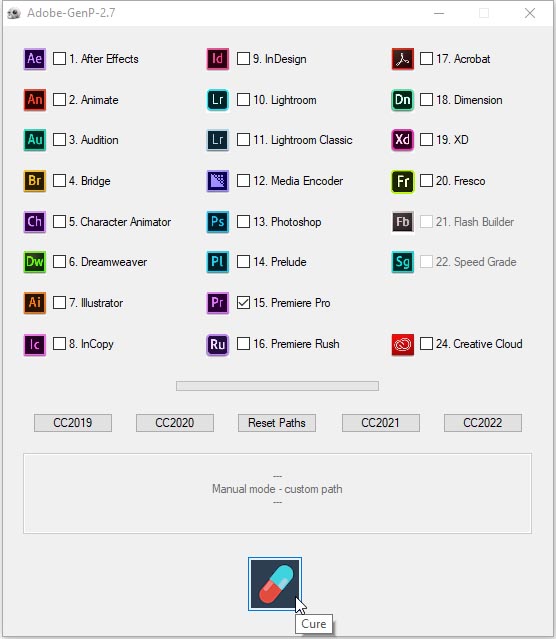
В окне Select file to patch, указываем путь к директории C:\Program Files\Adobe\Adobe Premiere Pro CC 2021, выделяем Registration.dll и нажимаем на кнопку: Open.
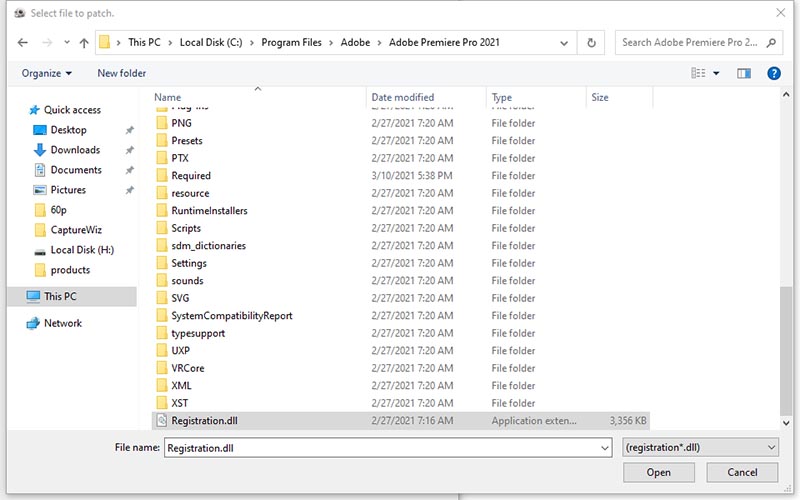
Запустится процесс анализа и лечения:
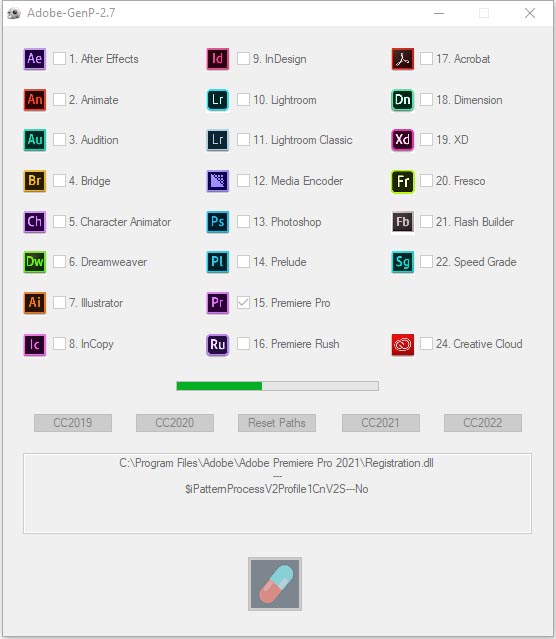
По его окончанию: Manual mode - custom path:
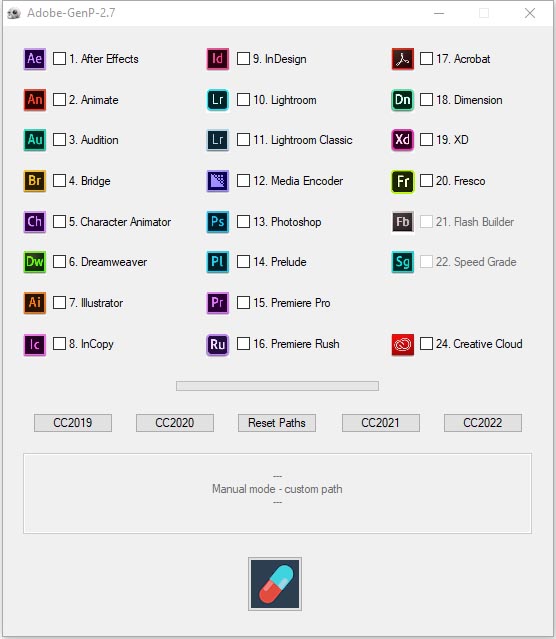
Делаем двойной клик по ярлыку программы Adobe Premiere Pro CC 2021 на Рабочем столе.
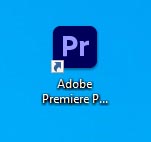
Входная заставка программы:
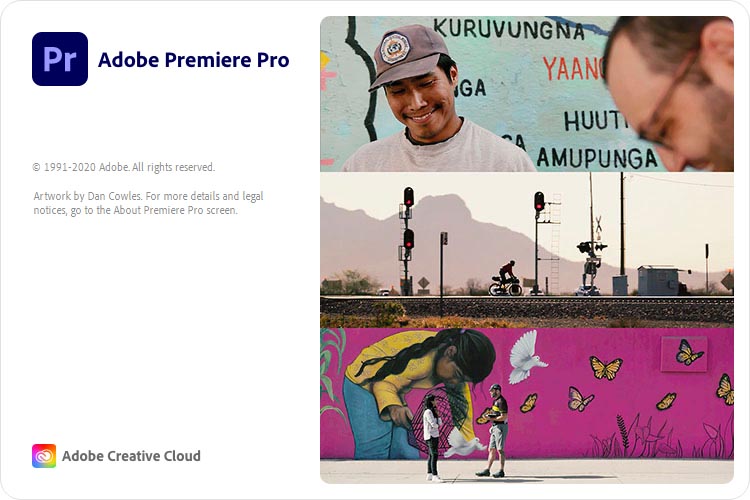
Домашнее окно после такого лечения присутствует, если нет, то устанавливаем Creative Cloud и вводим Adobe ID.
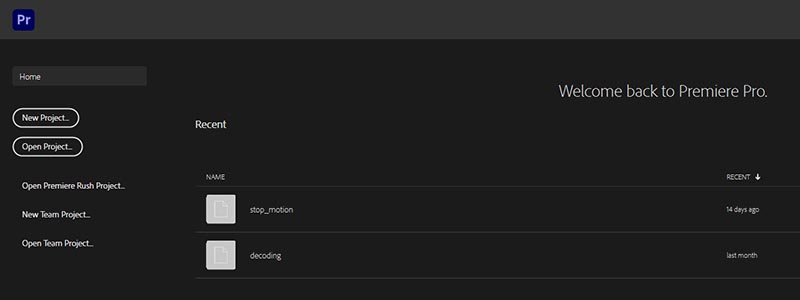
Выполняем команду: Справка > О программе Adobe Premiere Pro... (Help > About Adobe Premiere Pro...). Смотрим версию программы: Adobe Premiere Pro CC v15.0, Версия 15.2.0 (сборка 35).
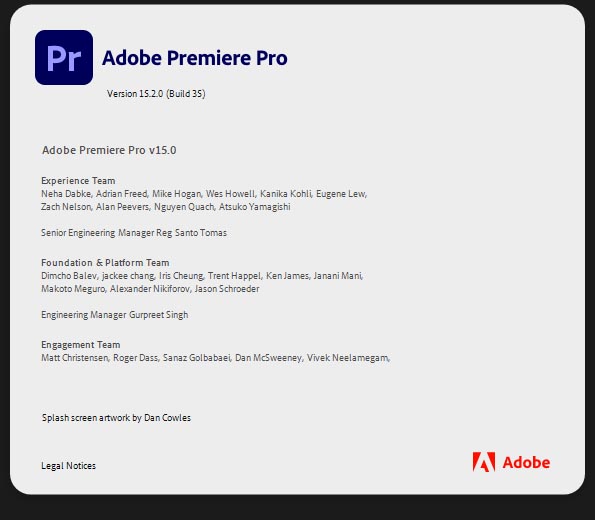
Проверяем поддержку импорта H.265/HEVC видео:
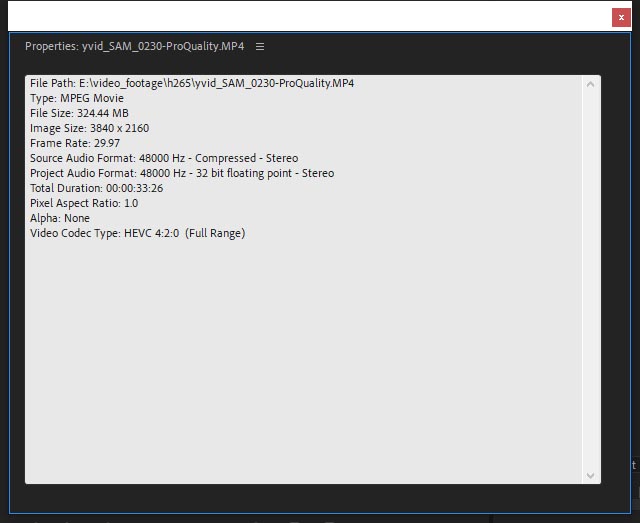
Новые команды в Debug Database: CodecSupport.SonyRaw.DecoderThreads (4), CodecSupport.SonyRaw.EnableOpenCLMode, DS.DirectX.NV.EnableForceUpdateHack, DS.DisableDirectXDisplay, DS.GPUValidationLayers, DVAUI::TraceDesignInformationOnControlEvents, ExporterMPEG4.ColorAware, FE.AlwaysShowClearPluginCache, FE.AlwaysShowClearPrefs, PPro.DVASE-852.
*!Не забудьте прочитать руководство по установке программ Adobe Premiere Pro CC 2020 с помощью CCMaker на операционную систему Microsoft Windows 10.
*Если встроенный антивирус Microsoft Windows 10 (2004) не даёт запустить патч GenP, то надо добавить его в исключения.
Как добавить файл в исключения антивируса Windows 10? Выполняем: Пуск > Параметры > Обновление и безопасность (Start > Settings > Update & Security).
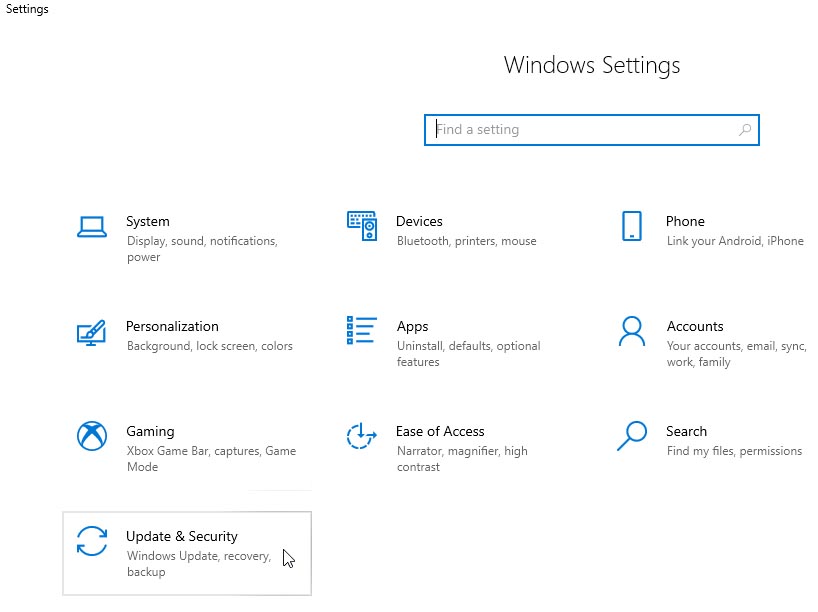
Безопасность Windows > Защита от вирусов и угроз (Windows Security > Virus & threat protection).
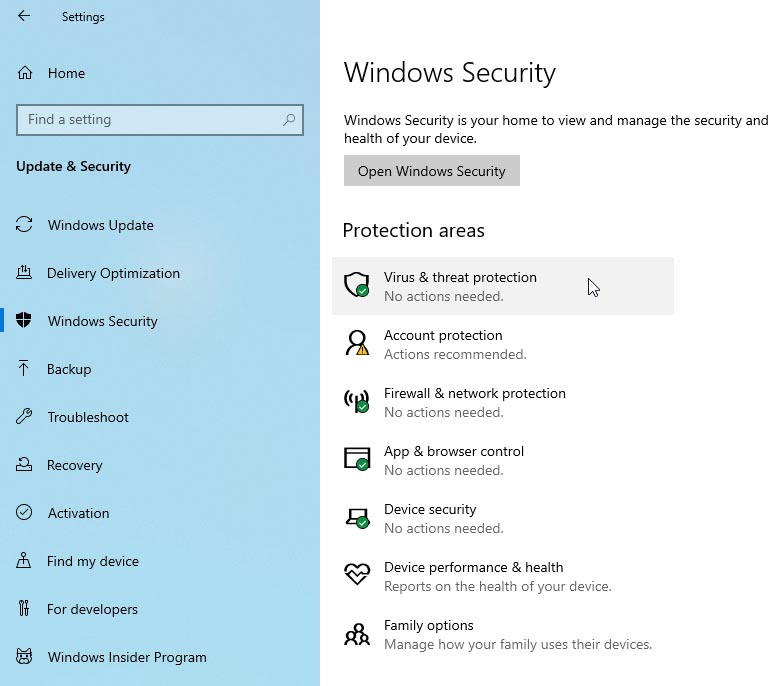
В разделе Защита от вирусов и угроз (Virus & threat protection) нажимаем на кнопку: Управление параметрами (Manage settings).
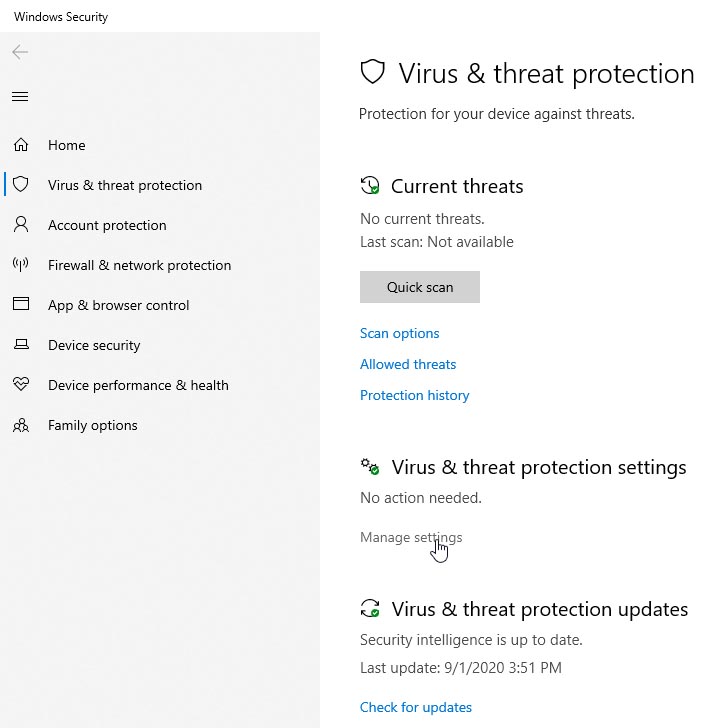
В разделе Исключения выбираем: Добавление или удаление исключений (Exclusions > Add or remove exclusions).
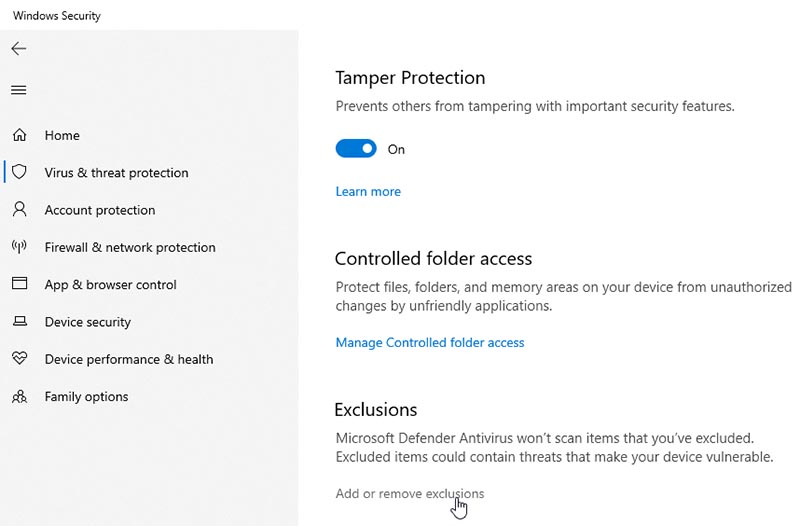
Выбираем Добавить исключение (Add an exclusions), а затем выбираем файлы, папки, типы файлов или процесс. Исключение будет также применяться к вложенным папкам в папке.
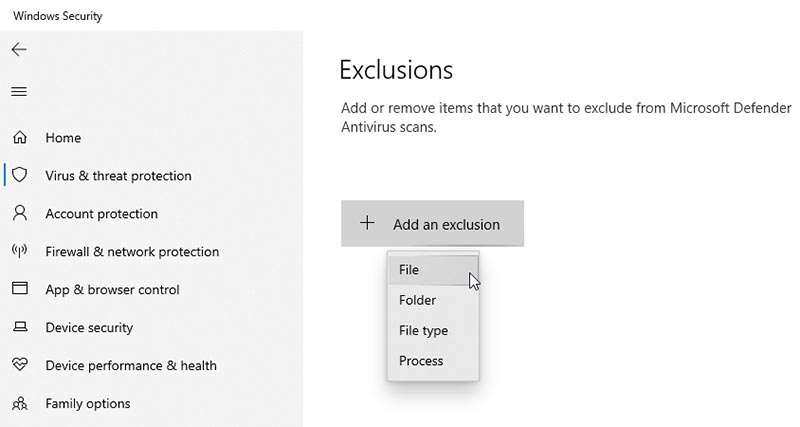
Указываем путь к RunMe.exe и нажимаем на кнопку: Открыть (Open).
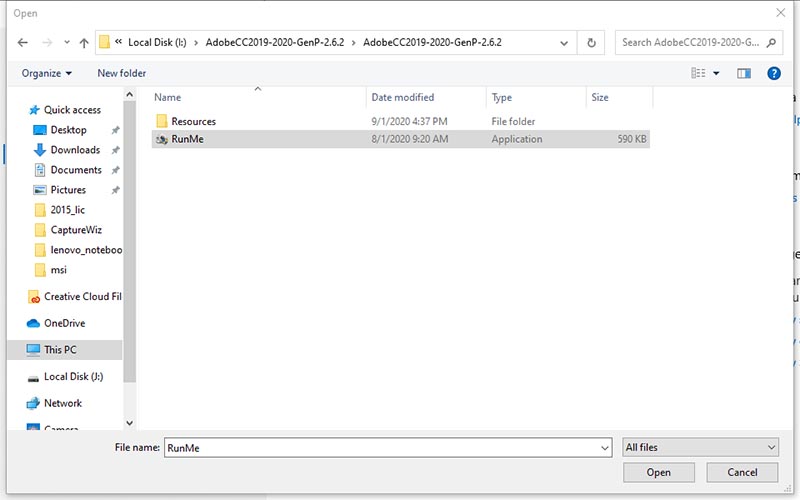
Мы добавили Adobe-GenP-2.7 в исключение:
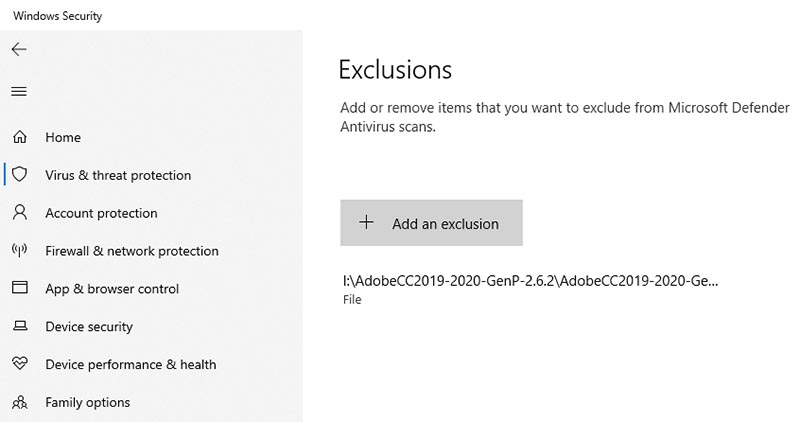
Если при открытии патча GenP появляется следующее сообщение:
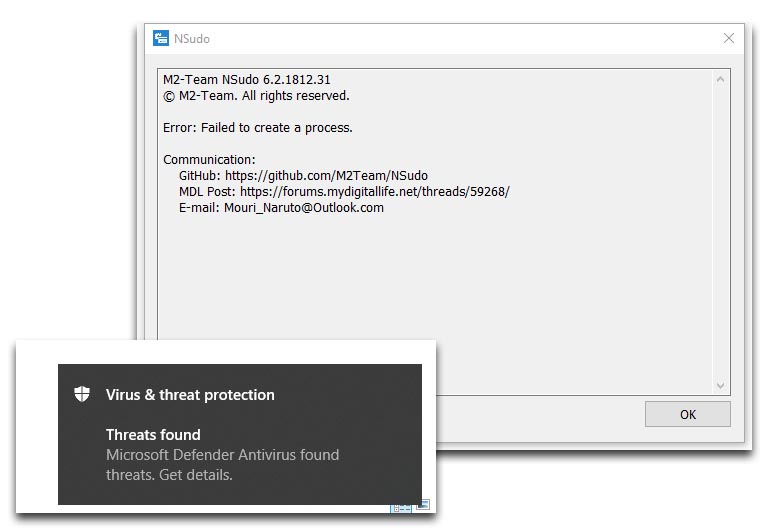
То в исключение добавляем не файл, а папку:
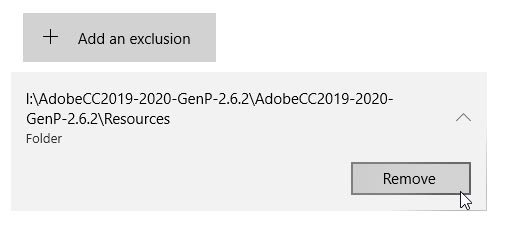
*Сначала надо добавить патч в исключения, и только потом открывать архив. Если просто добавить папку в исключения, это не вернёт удалённых антивирусом файлов патча.
Скачать CCMaker 1.3.15 (в данной версии исправлено: в режиме только скачивания могла отображаться страница закрытия запущенных процессов) можно с этих файлообменников:
https://app.box.com/s/46it7a0vr8ytew2aav2wddwnj0t8hp5i
https://www.mediafire.com/file/ev63cb6gfbvn353/CCMaker.7z/file
https://disk.yandex.ru/d/QDDztXeHmLZeLA
Пароль (pass): www.efxi.ru
*С января 2021 года для новых выпусков видео- и аудиоприложений Creative Cloud потребуется MacOS 10.14 (или более поздней версии) или Windows 10 (версии 1903 или более поздней). Это правило начало работать с этим обновлением.
https://helpx.adobe.com/ru/premiere-pro/system-requirements/2021.html
Нет экспортных пресетов (YouTube, Vimeo, Twitter), читаем этот мануал.
Про проблемы с видеокартами Nvidia в этом обновлении, читаем здесь.
Про предыдущее обновление читаем здесь.
